>
Remover Al-Namrood Ransomware
Postado por em Removal na terça-feira, 11 de outubro de 2016
Como remover Al-Namrood Ransomware?
Leitores, recentemente, começou a relatar a seguinte mensagem seja exibida quando eles inicializar seu computador:
Olá!
Todos os seus arquivos foi criptografado.
Se quiser recuperar seus arquivos contatam-me logo que possível:
decryptioncompany@inbox.ru
Seu ID: –
Tens-me alguns dias para contato e, em seguida, todos os seus arquivos serão perdidos.
Se você don’ t obter resposta mais de 24 horas – tente qualquer serviço de correio público para contato me (como o gmail ou yahoo).
Atenciosamente.
Al-Namrood é ainda outro ransomware-tipo vírus. Esta ameaça adiciona uma extensão de malicioso “.unavailable” para seus arquivos. No minuto em que você percebe este apêndice estranho, sei que você está com problemas. Vendo os meios de extensão você já foram vítimas de um parasita nojento de criptografia de arquivo. Seus dados privados estão bloqueado e inacessível. E isso é só o começo. Lembre-se, há uma razão por que o ransomware é tão temido. Muitos pesquisadores afirmam que este é a mais viciosa, lesivos e problemática infecção lá fora. Um título, não é? Ransomware bloqueia as suas informações pessoais e prende-lo como refém. Sendo um programa clássico ransomware, Al-Namrood faz a mesma coisa. Este é um vírus relativamente novo. Uma vez que fica instalado, o parasita realiza uma varredura na sua máquina. Al-Namrood procura seus arquivos. Eventualmente, ele localiza todos eles. Suas fotos, música, documentos do Microsoft Office, vídeos, apresentações, etc. Qualquer coisa de valor que você armazenou no computador fica modificada por este programa. Escusado será dizer como imensamente prejudicial que é. Todos os seus dados preciosos é preso… Como já mencionei, Al-Namrood Ransomware adiciona uma extensão bizarra para os arquivos de destino. Na verdade, ele renomeia-los e muda seu formato. Como resultado, seus dados se tornou jargão ilegível (e inutilizável). Seu PC não reconhece este novo formato de arquivo. Você é incapaz de utilizar os seus dados. Simples assim. Infelizmente, Al-Namrood não para por aí. Ele cria um [encrypted_file_name.extension]_Read_Me.Txt de arquivo para cada arquivo único que está codificada. Essas são as instruções de pagamento. Todos eles contêm a mesma mensagem e demanda que você paga um resgate. De acordo com as notas de resgate, “todos os seus arquivos foi criptografado”. O que é ainda pior inglês que hackers’ é o fato de bandidos tentam chantageá-lo. Chegamos a única razão por que esses programas se desenvolve em primeiro lugar. Ransomware é uma tentativa para uma cyber fraude. Um embuste. Uma maneira fácil para hackers para obter receitas. Uma maneira simples para você ser enganado. Você vê, Al-Namrood Ransomware baseia-se na sua ansiedade e pânico. Para ser sincero, muitas pessoas não poderiam permanecer calmo vendo manipulações do parasita. Todos os seus arquivos privados trancados fora do azul. Você recebe várias mensagens de resgate preocupante. Deveria perder seus dados para sempre, a menos que você concluir o pagamento. Você também tem um prazo para fazê-lo. Tudo isso é desesperador, e isto é o que foi projetado para ser. No entanto, pagar o resgate simplesmente não é uma opção. Bandidos prometem um descriptografador. Na realidade, porém, eles entregam nada.
Como eu foi infectado com?
Ransomware é traiçoeira. Ele geralmente fica anexado para mensagens ou e-mails de spam. Daí, o vírus é enviado direto para sua caixa de entrada. Da próxima vez que você notar um e-mail tão aleatório, excluí-lo no local. Pode haver algum parasita perigoso cyber à espreita por trás disso. Ransomware pode fingir ser um e-mail legítimo de uma companhia de navegação. Isso também poderia obter disfarçado como um pedido de emprego. Existem infinitos cenários plausíveis, então você deve ser cuidadoso no futuro. Certifique-se de que você nunca tem que lidar com ransomware novamente. Também, cuidado com as atualizações do programa falso e Kits de explorar. Essas infecções podem viajar na Web com a ajuda de cavalos de Troia também. Outras técnicas populares envolvem torrentes ilegítimos, pacotes de software não verificadas e pop-ups de terceiros. Não há nenhuma tal coisa como sendo demasiado cuidadoso on-line. Não subestime a criatividade de hackers, porque a Web está infestado de malware. Fazer a coisa certa, relativas à sua segurança e proteger a sua máquina.
Porque o Al-Namrood é perigoso?
A extensão do arquivo “.unavailable” é uma bandeira vermelha para o perigo. Indica que todos os seus arquivos foram modificados e agora são inutilizáveis. Como se não bastasse, Al-Namrood Ransomware diretamente pede dinheiro. A soma exigida varia, mas geralmente é mais do que 1 Bitcoin. Para aqueles não familiarizados com a moeda on-line, 1 Bitcoin equivale a mais de USD 600. Seus arquivos valem tanto dinheiro? Além disso, mesmo se você seguir as instruções de hackers, não há nenhuma garantia que você vai receber nada. Os hackers estão interessados em seu dinheiro, não em seus dados criptografados. Estás disposto a patrocinar a sua actividade maliciosa, ilegítima? N? Então não considero nem pagar o resgate. Fique longe do Al-Namrood do endereço de e-mail que lhe proporciona (decryptioncompany@inbox.ru). Se livre desse vírus agravante logo que possível. Para fazê-lo manualmente, siga nosso guia de remoção para baixo abaixo.
remoção de Al-Namrood Instruções
STEP 1: Kill the Malicious Process
STEP 3: Locate Startup Location
STEP 4: Recover Al-Namrood Encrypted Files
ETAPA 1: Parar o processo mal-intencionado usando o Gerenciador de tarefas Windows
- Abra o Gerenciador de tarefas pressionando-se CTRL + SHIFT + ESC teclas simultaneamente
- Localize o processo do ransomware. Ter em mente que este é geralmente um aleatório gerado arquivo.
- Antes de matar o processo, digite o nome de um documento de texto para referência posterior.
- Localize qualquer processos suspeitos associados com criptografia Al-Namrood vírus.
- Clique com o botão direito sobre o processo de
- Localização de arquivo aberto
- Fim do processo
- Exclua os diretórios com os arquivos suspeitos.
- Ter em mente que o processo pode ser muito difícil de detectar e se escondendo
Passo 2: Revelar arquivos ocultos
- Abra qualquer pasta
- Clique no botão “Organizar”
- Escolha “Pasta e opções de pesquisa”
- Selecione a guia “Exibir”
- Selecione a opção “Mostrar pastas e arquivos ocultos”
- Desmarque a opção “Ocultar arquivos de sistema operacional protegidos”
- Clique o botão “Aplicar” e “Okey”
Passo 3: Localizar o local de inicialização de vírus do Al-Namrood criptografia
- Uma vez que o sistema operacional carrega prima simultaneamente o Botão com o logotipo Windows e a tecla R .
- Deve abrir uma caixa de diálogo. Tipo “Regedit”
- Aviso! muito cuidado quando editing the Microsoft Windows Registry como isso pode tornar o sistema quebrado.
Dependendo do seu sistema operacional (x86 ou x64) navegue até:
[HKEY_CURRENT_USERSoftwareMicrosoftWindowsCurrentVersionRun] ou
[HKEY_LOCAL_MACHINESOFTWAREMicrosoftWindowsCurrentVersionRun] ou
[HKEY_LOCAL_MACHINESOFTWAREWow6432NodeMicrosoftWindowsCurrentVersionRun]
- e excluir a nome de exibição: [RANDOM]
- Então abra seu explorer e navegue até:
Navegue para a pasta % appdata % e excluir o executável.
Como alternativa, você pode usar seu programa de windows do msconfig para confirmar o ponto de execução do vírus. Por favor, tenha em mente que os nomes em sua máquina podem ser diferente, como eles podem ser gerados aleatoriamente, é por isso que você deve executar qualquer scanner profissional para identificar os arquivos maliciosos.
Passo 4: Como recuperar arquivos criptografados?
- Método 1: O primeiro e o melhor método é para restaurar os dados de um backup recente, no caso que você tem uma.
- Método 2: Software de recuperação de arquivos – normalmente quando o ransomware criptografa um arquivo primeiro faz uma cópia do mesmo, criptografa a cópia e em seguida, exclui o original. Devido a isto, você pode tentar usar o software de recuperação de arquivo para recuperar alguns dos seus arquivos originais.
- Método 3: Cópias de sombra de Volume – como último recurso, você pode tentar restaurar seus arquivos através de Cópias de sombra de Volume. Abra a parte de Shadow Explorer do pacote e escolha a unidade que você deseja recuperar. Botão direito do mouse em qualquer arquivo que você deseja restaurar e clique em exportar nele.

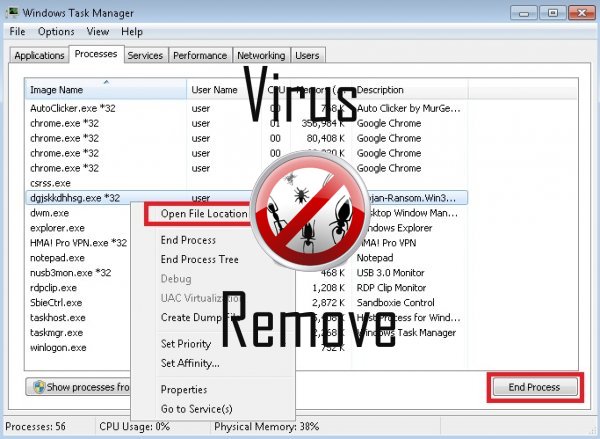

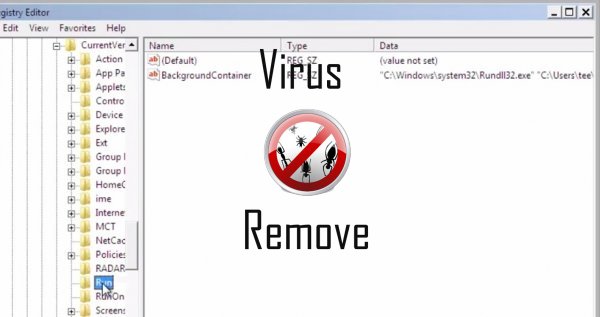
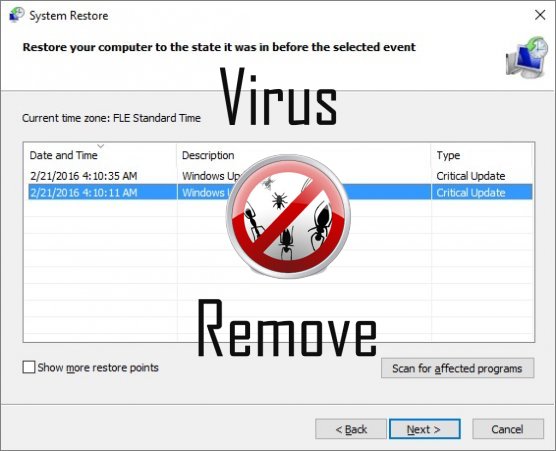

Atenção, vários scanners antivírus detectaram possível malware em Al-Namrood.
| Software anti-vírus | Versão | Deteção |
|---|---|---|
| NANO AntiVirus | 0.26.0.55366 | Trojan.Win32.Searcher.bpjlwd |
| Malwarebytes | 1.75.0.1 | PUP.Optional.Wajam.A |
| Tencent | 1.0.0.1 | Win32.Trojan.Bprotector.Wlfh |
| Qihoo-360 | 1.0.0.1015 | Win32/Virus.RiskTool.825 |
| VIPRE Antivirus | 22224 | MalSign.Generic |
| K7 AntiVirus | 9.179.12403 | Unwanted-Program ( 00454f261 ) |
| ESET-NOD32 | 8894 | Win32/Wajam.A |
| Malwarebytes | v2013.10.29.10 | PUP.Optional.MalSign.Generic |
| Kingsoft AntiVirus | 2013.4.9.267 | Win32.Troj.Generic.a.(kcloud) |
| Baidu-International | 3.5.1.41473 | Trojan.Win32.Agent.peo |
Comportamento de Al-Namrood
- Comportamento comum de Al-Namrood e alguns outra texto emplaining som informação relacionados ao comportamento
- Redirecione o navegador para páginas infectadas.
- Al-Namrood mostra anúncios comerciais
- Modifica o Desktop e as configurações do navegador.
- Retarda a conexão com a internet
- Instala-se sem permissões
- Al-Namrood desativa o Software de segurança instalado.
- Altera a página inicial do usuário
- Distribui-se por meio de pay-per-install ou é empacotado com software de terceiros.
- Al-Namrood se conecta à internet sem a sua permissão
- Programas de segurança falsos alertas, pop-ups e anúncios.
Al-Namrood efetuado versões de sistema operacional Windows
- Windows 10
- Windows 8
- Windows 7
- Windows Vista
- Windows XP
Geografia de Al-Namrood
Eliminar Al-Namrood do Windows
Exclua Al-Namrood de Windows XP:
- Clique em Iniciar para abrir o menu.
- Selecione Painel de controle e vá para Adicionar ou remover programas.

- Escolher e remover o programa indesejado.
Remover Al-Namrood do seu Windows 7 e Vista:
- Abra o menu Iniciar e selecione Painel de controle.

- Mover para desinstalar um programa
- Botão direito do mouse sobre o app indesejado e escolha desinstalar.
Apagar Al-Namrood de Windows 8 e 8.1:
- Botão direito do mouse sobre o canto inferior esquerdo e selecione Painel de controle.

- Escolha desinstalar um programa e com o botão direito sobre o app indesejado.
- Clique em desinstalar .
Excluir Al-Namrood de seus navegadores
Al-Namrood Remoção de Internet Explorer
- Clique no ícone de engrenagem e selecione Opções da Internet.
- Vá para a aba avançado e clique em Redefinir.

- Verifique excluir configurações pessoais e clique em Redefinir novamente.
- Clique em fechar e selecione Okey.
- Voltar para o ícone de engrenagem, escolha Gerenciar Complementos → barras de ferramentas e extensõese delete indesejados extensões.

- Vá para Provedores de pesquisa e escolher um novo padrão de pesquisa
Apagar Al-Namrood da Mozilla Firefox
- Digite "about:addons" no campo de URL .

- Vá para extensões e excluir extensões do navegador suspeito
- Clique sobre o menu, clique no ponto de interrogação e abrir a ajuda do Firefox. Clique sobre o botão Firefox actualizar e selecione Atualizar Firefox para confirmar.

Encerrar Al-Namrood de Chrome
- Digite "chrome://extensions" no campo URL e toque em Enter.

- Encerrar o navegador confiável extensões
- Google Chrome reiniciar .

- Abra o menu Chrome, clique em configurações → Show advanced settings, selecione Redefinir as configurações do navegador e clique em redefinir (opcional).